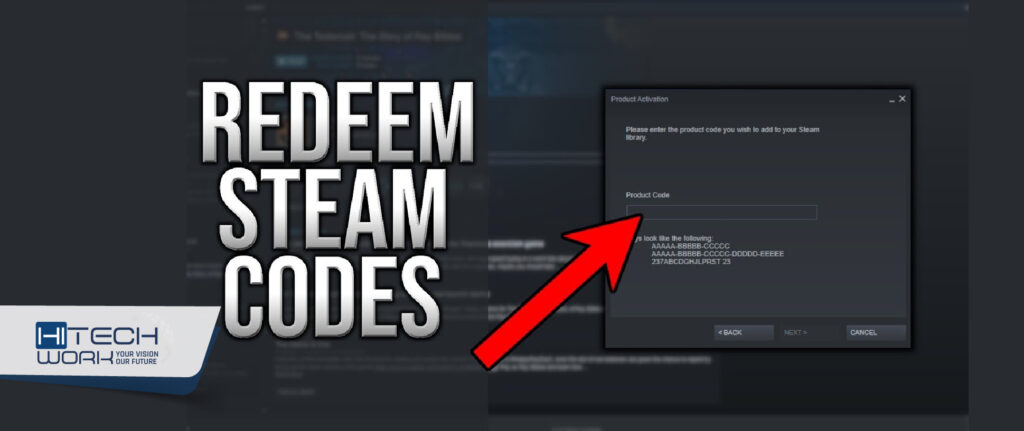كيفية استرداد مفاتيح وأكواد Steam؟ أطلق العنان للإمكانات الكاملة لتجربة الألعاب الخاصة بك من خلال إتقان فن استرداد مفاتيح ورموز Steam.
قل وداعًا للأموال المهدرة والفرص الضائعة بينما نرشدك خلال العملية السلسة لإضافة بطاقات هدايا Steam ورموز المحفظة ومفاتيح المنتج إلى حسابك، كل ذلك من خلال جهاز Android الخاص بك.
كيفية تنزيل وتثبيت تطبيق Steam
فيما يلي دليل خطوة بخطوة حول كيفية تنزيل تطبيق Steam وتثبيته:
لأجهزة الأندرويد:
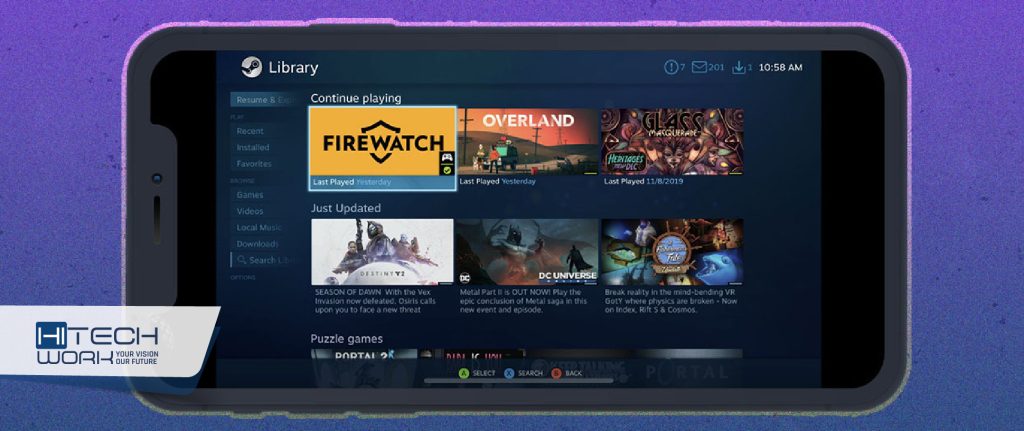
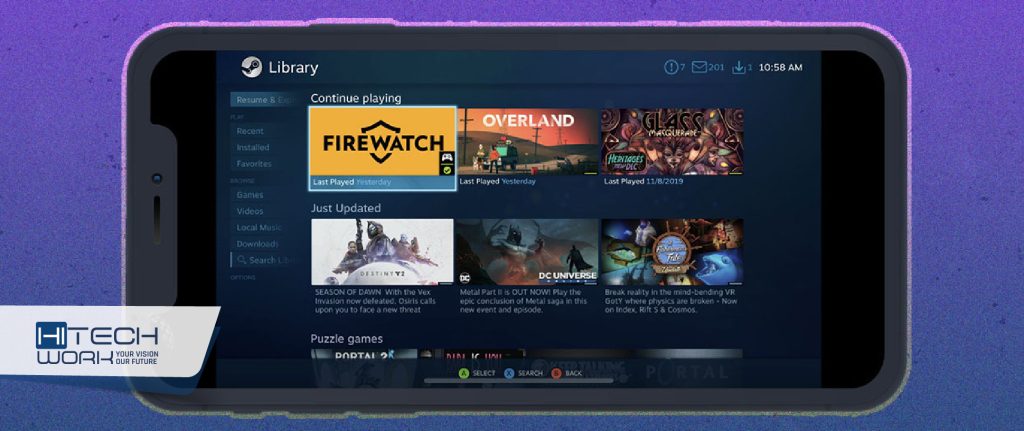
- افتح متجر جوجل بلاي:
- على جهازك الذي يعمل بنظام Android، افتح متجر Google Play.
- بحث عن “البخار”:
- في شريط البحث، اكتب “Steam” ثم اضغط على “إدخال”.
- حدد موقع تطبيق Steam:
- ابحث عن تطبيق Steam الرسمي في نتائج البحث. عادة ما يتم تطويره بواسطة شركة Valve Corporation.
- تحميل التطبيق:
- اضغط على أيقونة تطبيق Steam لفتح الصفحة المخصصة له.
- اضغط على الزر “تثبيت” لتنزيل تطبيق Steam وتثبيته على جهاز Android الخاص بك.
- انتظر التثبيت:
- انتظر بعض الوقت حتى يتم تنزيل التطبيق وتثبيته. يمكن مراقبة التقدم من خلال شريط التثبيت.
- افتح تطبيق ستيم:
- بمجرد اكتمال التثبيت، انقر فوق الزر “فتح” أو حدد موقع أيقونة تطبيق Steam على شاشتك الرئيسية وانقر عليها لتشغيل التطبيق.
- تسجيل الدخول أو إنشاء حساب:
- إذا كان لديك حساب Steam بالفعل، فقم بتسجيل الدخول باستخدام بيانات الاعتماد الخاصة بك. إذا لم يكن الأمر كذلك، فقد تحتاج إلى إنشاء حساب جديد.
- الإعداد الكامل:
- اتبع التعليمات التي تظهر على الشاشة لإكمال الإعداد الأولي، والذي قد يتضمن إعداد Steam Guard لمزيد من الأمان.
- استكشاف والاستمتاع:
- أنت الآن جاهز لاستكشاف تطبيق Steam وتصفح الألعاب وإدارة مكتبتك مباشرةً من جهاز Android الخاص بك.
لنظام التشغيل iOS:
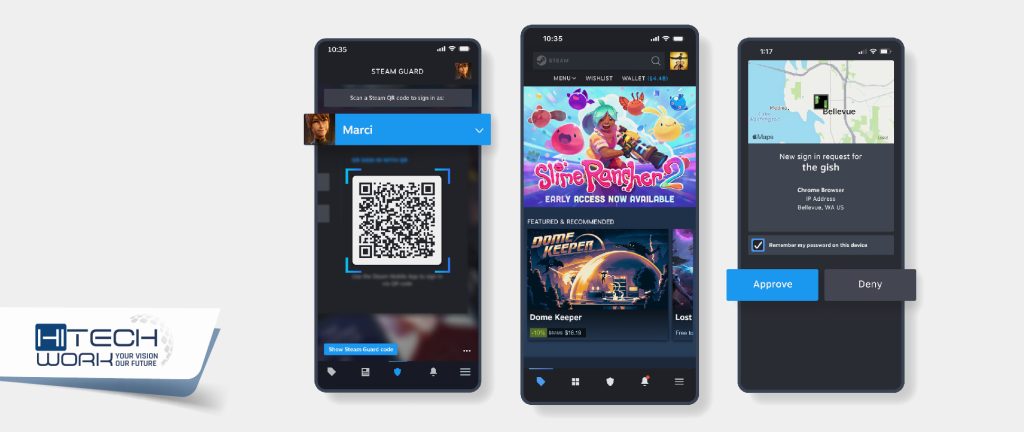
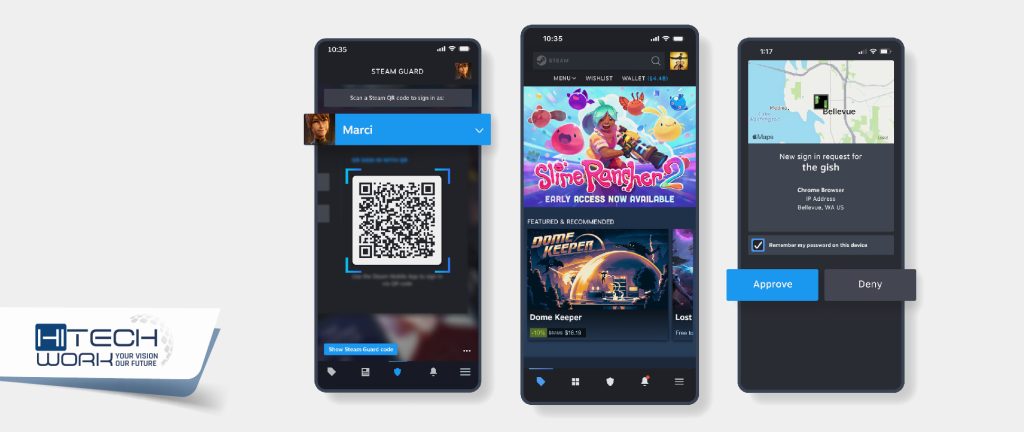
- افتح متجر التطبيقات:
- على جهاز iOS الخاص بك، افتح متجر التطبيقات.
- بحث عن “البخار”:
- في شريط البحث، اكتب “Steam” ثم اضغط على “إدخال”.
- حدد موقع تطبيق Steam:
- ابحث عن تطبيق Steam الرسمي في نتائج البحث. يتم تطويره عادةً بواسطة شركة Valve Corporation.
- تحميل التطبيق:
- اضغط على أيقونة تطبيق Steam لفتح الصفحة المخصصة له.
- اضغط على الزر “Get” أو “Download” لتنزيل تطبيق Steam وتثبيته على جهاز iOS الخاص بك.
- التحقق من معرف الوجه/معرف اللمس (إذا كان ممكّنًا):
- إذا طُلب منك، تحقق من هويتك باستخدام Face ID أو Touch ID لمتابعة التثبيت.
- انتظر التثبيت:
- انتظر بعض الوقت حتى يتم تنزيل التطبيق وتثبيته. يمكنك مراقبة التقدم على شاشتك الرئيسية.
- افتح تطبيق ستيم:
- بمجرد اكتمال التثبيت، انقر فوق أيقونة تطبيق Steam على شاشتك الرئيسية لتشغيل التطبيق.
- تسجيل الدخول أو إنشاء حساب:
- قم بتسجيل الدخول باستخدام حساب Steam الحالي الخاص بك أو قم بإنشاء حساب جديد إذا لم يكن لديك حساب.
- الإعداد الكامل:
- اتبع التعليمات التي تظهر على الشاشة لإكمال الإعداد الأولي، بما في ذلك أي إجراءات أمنية مثل Steam Guard.
- استكشاف والاستمتاع:
- ابدأ في استكشاف تطبيق Steam، واكتشاف الألعاب، وإدارة مكتبتك مباشرةً من جهاز iOS الخاص بك.
استرداد رموز Steam Wallet على تطبيق Steam
اكتشف بساطة استرداد رموز Steam Wallet دون عناء. قم بتحديث تطبيق Steam الخاص بك، وانقر فوق Wallet، واختر “استرداد بطاقة هدايا Steam أو رمز المحفظة”، وأدخل الرمز، وشاهد أموالك تنمو على الفور. إن التصميم سهل الاستخدام لتطبيق Steam المتجدد يجعل العملية أكثر سلاسة من أي وقت مضى. كيفية استرداد أموال لعبة على Steam: معظم طرق العمل
استرداد مفاتيح Steam على الهاتف المحمول
افتح ألعابك المفضلة عن طريق استرداد مفاتيح Steam أثناء التنقل. ما عليك سوى لصق مفتاح Steam في مربع رمز Wallet والنقر فوق “متابعة”. لا داعي للقلق بشأن خسارة الألعاب المثيرة – ما عليك سوى الوصول بسلاسة إلى ألعابك المفضلة مباشرة من جهازك المحمول.
مراجعة التنشيطات والتراخيص
تتبع المنتجات والتراخيص التي تم تفعيلها بكل سهولة. انتقل إلى ملف التعريف الخاص بك، وانقر فوق تفاصيل الحساب، وراجع عمليات تنشيط المنتج الخاصة بك حسب العنوان والتاريخ. يضمن لك تطبيق Steam للهاتف المحمول البقاء منظمًا ومسيطرًا. كيفية إصلاح خطأ قفل ملف محتوى Steam؟
مفاتيح Steam التابعة لجهات خارجية
استكشف عالم مفاتيح Steam التابعة لجهات خارجية بثقة. سواء أكان الأمر يتعلق بـ Humble Bundle أو Green Man Gaming، فإن استرداد المفاتيح يعد أمرًا آمنًا ومريحًا. استمتع بمبيعات الفلاش والأسعار المعقولة، وكلها مدمجة بسلاسة في مكتبة Steam الخاصة بك.
- شراء مفتاح Steam التابع لجهة خارجية:
- احصل على مفتاح Steam من مصدر خارجي حسن السمعة مثل Humble Bundle أو Green Man Gaming أو تجار التجزئة المعتمدين الآخرين.
- احصل على مفتاح Steam:
- بعد الشراء، ستتلقى عادةً مفتاح Steam عبر البريد الإلكتروني أو على موقع الويب أو عبر طريقة أخرى محددة.
- تسجيل الدخول إلى حساب البخار:
- افتح تطبيق Steam لسطح المكتب على جهاز الكمبيوتر الخاص بك.
- قم بتسجيل الدخول إلى حساب Steam الخاص بك أو قم بإنشاء حساب جديد إذا لم يكن لديك حساب.
- الوصول إلى مكتبة الألعاب:
- انتقل إلى علامة التبويب “المكتبة” في تطبيق Steam.
- تفعيل منتج:
- انقر فوق الزر “+ ADD A GAME” في الزاوية السفلية اليسرى من نافذة المكتبة.
- حدد “تنشيط منتج على Steam”.
- أدخل مفتاح البخار:
- سوف تظهر نافذة جديدة. أدخل مفتاح Steam الذي تلقيته من مصدر الطرف الثالث في الحقل المقدم.
- انقر فوق “التالي” أو “متابعة”.
- المراجعة والتأكيد:
- قم بمراجعة عنوان اللعبة المرتبط بالمفتاح للتأكد من مطابقته لعملية الشراء الخاصة بك.
- انقر فوق “إنهاء” أو “تنشيط” للتأكيد.
- التنزيل والتثبيت:
- ستظهر الآن اللعبة المرتبطة بالمفتاح المسترد في مكتبتك.
- انقر على اللعبة، وإذا لم تكن مثبتة بالفعل، حدد “تثبيت” لتنزيل اللعبة وتثبيتها.
- تأكيد البريد الإلكتروني (اختياري):
- قد ترسل بعض مصادر الجهات الخارجية رسالة تأكيد عبر البريد الإلكتروني بخصوص التنشيط الناجح لمفتاحك. تحقق من صندوق البريد الإلكتروني الخاص بك بحثًا عن أي اتصال من هذا القبيل.
- إستمتع بلعبتك:
- بمجرد اكتمال التثبيت، قم بتشغيل اللعبة واستمتع باللعب.
ملاحظات هامة:
- تأكد من أنك تقوم باسترداد المفتاح الموجود على حساب Steam الصحيح.
- كن حذرًا من الموزعين الرئيسيين غير المصرح لهم أو غير الشرعيين، حيث أنهم قد يشكلون مخاطر على حسابك.
- قد توفر بعض مصادر الجهات الخارجية روابط أو تعليمات تنشيط مباشرة، لذا تحقق دائمًا من الإرشادات المحددة من النظام الأساسي الذي اشتريت منه المفتاح.
مفاتيح القرص المضغوط للبيع بالتجزئة على Steam
حتى لو كنت قد اشتريت ألعابًا فعلية، فلا تقلق. يمكن استرداد معظم ألعاب الكمبيوتر الشخصي على Steam، مما يمكنك من إضافتها إلى مكتبتك الرقمية بسهولة. استمتع بسهولة إدارة جميع ألعابك في مكان واحد.
بطاقات الهدايا الرقمية والأموال في تطبيق Steam
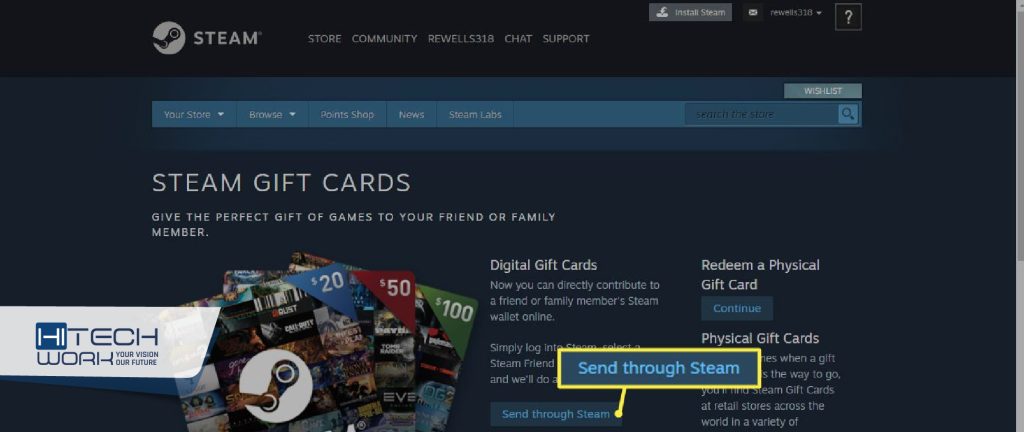
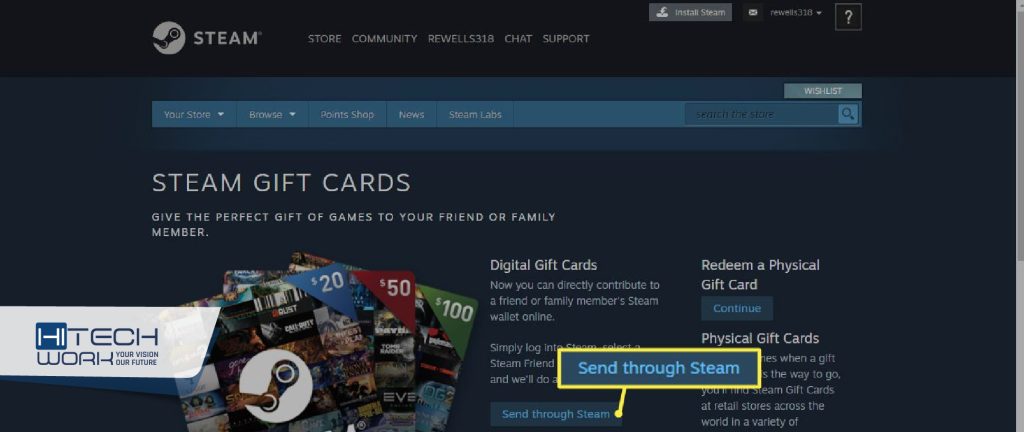
هل سئمت من بطاقات الهدايا المادية؟ قم بشراء بطاقات الهدايا الرقمية داخل تطبيق Steam دون أي متاعب. اختر المبلغ الذي تريده، واختر صديقًا، واستمتع براحة بطاقات هدايا Steam الرقمية.
إضافة أموال إلى محفظة Steam الخاصة بك
تحكم في إنفاقك عن طريق إضافة الأموال إلى محفظة Steam الخاصة بك. استمتع براحة البال عندما تعلم أن الرموز والمفاتيح الخاصة بك آمنة، وقم بإجراء عمليات شراء سلسة مباشرة من متجر Steam.
للكمبيوتر الشخصي (تطبيق Steam Desktop):
- افتح تطبيق Steam لسطح المكتب:
- قم بتشغيل تطبيق Steam على جهاز الكمبيوتر الخاص بك.
- تسجيل الدخول:
- قم بتسجيل الدخول إلى حساب Steam الخاص بك باستخدام بيانات الاعتماد الخاصة بك.
- الوصول إلى المحفظة:
- حدد موقع وانقر فوق اسم حسابك في الزاوية اليمنى العليا من نافذة Steam.
- من القائمة المنسدلة، حدد “تفاصيل الحساب”.
- انتقل إلى المحفظة:
- في قسم تفاصيل الحساب، ابحث عن “عرض تفاصيل المحفظة” وانقر عليه.
- اختر إضافة أموال:
- ضمن قسم Wallet، انقر فوق خيار “Add Funds to your Steam Wallet”.
- حدد المبلغ:
- اختر المبلغ الذي تريد إضافته إلى محفظة Steam الخاصة بك. يوفر Steam مبالغ محددة مسبقًا، أو يمكنك إدخال مبلغ مخصص.
- طريقة الدفع او السداد:
- اختر طريقة الدفع المفضلة لديك من الخيارات المتاحة (بطاقة الائتمان، PayPal، إلخ).
- أكمل الصفقة:
- اتبع التعليمات التي تظهر على الشاشة لإتمام المعاملة بشكل آمن. قد يتضمن ذلك إدخال تفاصيل الدفع وتأكيد الشراء.
- التحقق من رصيد المحفظة:
- بمجرد نجاح المعاملة، سيتم تحديث رصيد Steam Wallet الخاص بك، ويمكنك التحقق من الرصيد الجديد في قسم Wallet.
للجوال (تطبيق Steam):
- افتح تطبيق ستيم:
- قم بتشغيل تطبيق Steam على جهازك المحمول.
- تسجيل الدخول:
- قم بتسجيل الدخول إلى حساب Steam الخاص بك باستخدام بيانات الاعتماد الخاصة بك.
- الوصول إلى المحفظة:
- اضغط على صورة ملفك الشخصي أو اسمك للوصول إلى خيارات حسابك.
- اختر المحفظة:
- اختر خيار “المحفظة” من القائمة.
- اضغط على إضافة أموال:
- اضغط على خيار “إضافة أموال إلى محفظة Steam الخاصة بك”.
- اختيار مبلغ:
- حدد المبلغ المطلوب الذي تريد إضافته إلى محفظة Steam الخاصة بك.
- طريقة الدفع او السداد:
- اختر طريقة الدفع المفضلة لديك (بطاقة الائتمان، PayPal، وما إلى ذلك) للمعاملة.
- أكمل الصفقة:
- اتبع المطالبات التي تظهر على الشاشة لإكمال المعاملة بشكل آمن.
- التحقق من رصيد المحفظة:
- بعد نجاح المعاملة، سيتم تحديث رصيد Steam Wallet الخاص بك، ويمكنك عرض الرصيد الجديد في قسم Wallet.
تنزيلات الألعاب عن بعد باستخدام تطبيق Steam
فيما يلي خطوات تنزيل الألعاب عن بُعد باستخدام تطبيق Steam:
- التأكد من تسجيل تطبيق Steam:
- تأكد من تسجيل تطبيق Steam الخاص بك على جهاز الكمبيوتر الخاص بك حيث توجد مكتبة ألعاب Steam الخاصة بك.
- قم بتشغيل تطبيق Steam على الهاتف المحمول:
- افتح تطبيق Steam على جهازك المحمول.
- مكتبة الوصول:
- اضغط على أيقونة قائمة الهامبرغر (عادة ثلاثة خطوط أفقية) لفتح القائمة.
- حدد “المكتبة” من خيارات القائمة.
- اختر لعبة:
- من مكتبتك، اختر اللعبة التي تريد تنزيلها عن بعد.
- التحقق من تسجيل الدخول إلى تطبيق Steam Desktop:
- تأكد من تسجيل الدخول إلى تطبيق Steam لسطح المكتب على الكمبيوتر حيث تم تسجيل اللعبة.
- بدء التنزيل عن بعد:
- أثناء عرض تفاصيل اللعبة المحددة، اضغط على “التنزيل عن بعد” أو خيار مشابه.
- التأكيد وبدء التنزيل:
- قم بتأكيد التنزيل باتباع التعليمات التي تظهر على الشاشة.
- اضغط على “تنزيل” أو أي إجراء مشابه لبدء عملية التنزيل عن بعد.
- انتظر اكتمال التنزيل:
- اترك بعض الوقت حتى يكتمل التنزيل. قد تعتمد سرعة التنزيل على اتصالك بالإنترنت.
- التحقق من تحديثات المكتبة:
- قم بالخروج من تطبيق Steam للهاتف المحمول وإعادة تحميله إذا لزم الأمر لرؤية أحدث قائمة بمكتبة Steam الخاصة بك. وهذا يضمن ظهور أي ألعاب تمت إضافتها مؤخرًا عبر مفاتيح Steam في قائمة مكتبتك.
- إستمتع بلعبتك:
- بمجرد اكتمال التنزيل، يمكنك الاستمتاع بلعب لعبتك على جهاز الكمبيوتر الخاص بك دون الحاجة إلى التواجد فعليًا على جهاز الكمبيوتر الخاص بك.
خاتمة
مع تطبيق Steam الذي تمت ترقيته على Android، لم تعد بحاجة إلى الارتباط بسطح المكتب الخاص بك لاسترداد الرمز. استمتع بمرونة اللعب أثناء التنقل، واسترداد المفاتيح دون عناء، والاستمتاع بتجربة لعب محسنة. رحب بالطريقة السلسة والفعالة لإدارة مكتبة Steam الخاصة بك من راحة يدك.